

Ako už pravdepodobne viete, od dnešného dňa 07.29 je nový systém Windows 10 oficiálne dostupný. Po prvýkrát v histórii spoločnosti Microsoft a najmä operačného systému by slovo „dostupné“ malo znamenať veľa rôznych vecí.
Používatelia, ktorí majú legálnu kópiu posledných dvoch verzií - Windows 7 a 8.1 - dostanú zadarmo Windows 10 ako aktualizáciu priamo zo serverov spoločnosti. Iní si môžu kúpiť 10-ku s novým počítačom - napríklad ľudia, ktorí si predobjednali počítač od spoločnosti Dell alebo HP. Iní si môžu ostatní kúpiť priamo licencovanú kópiu operačného systému za cenu 5800 rubľov.
Bez ohľadu na to, ako získate systém Windows 10, ak plánujete prechod, budete sa zaoberať niekoľkými malými, ale dôležitými problémami. Aby sme vám ušetrili čas, pripravil som rýchleho sprievodcu, ktorý vám uľahčí prechod na prvú desiatku..
Čo očakávať dnes?
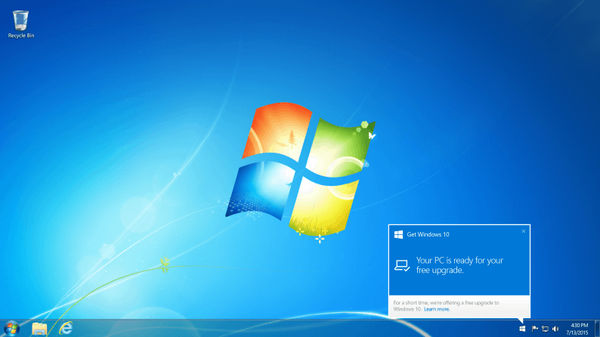
V prípade, že počítač používa licencovanú a aktivovanú kópiu systému Windows 7 / 8.1, do tejto doby by ste mali dostať aktualizáciu KB3035583 a spolu s ňou malú ikonu „Získať systém Windows 10“ v pravom dolnom rohu obrazovky. Inými slovami, spoločnosť Microsoft vám mala dať možnosť rezervovať si bezplatnú kópiu nového operačného systému. Ak áno, potom dnes (alebo v najbližších dňoch) dostanete systémové upozornenie informujúce o tom, že systém Windows 10 bol stiahnutý na miestny disk a je pripravený na inštaláciu.
Upozorňujeme, že k tomu nemusí dôjsť dnes, teda 29. júla. Pred niekoľkými týždňami spoločnosť varovala, že používatelia, ktorí majú zaručený systém Windows 10 v deň oficiálneho uvedenia na trh, budú iba účastníkmi takzvaného programu Windows Insider, ktorí sa aktívne podieľali na procese testovania nového OS. V skutočnosti, aby som bol presnejší, dostali zostavu 10240 (oficiálnu konečnú verziu systému Windows 10) asi pred dvoma týždňami - malé, ale krásne gesto od spoločnosti Microsoft všetkým „zasväteným“.
Ostatní používatelia, ktorí si rezervovali svoje bezplatné kópie vopred, ich dostanú postupne, vo vlnách, pre ktoré spoločnosť nanešťastie neuvádza presný dátum. V každom prípade sa všetko stane v najbližších dňoch alebo týždňoch. Ak ste si neobjednali bezplatnú kópiu systému Windows 10, stále to môžete urobiť - propagačná doba bude aktívna ďalších 12 mesiacov, t. do 29/29/2016.
Aktualizácia sa stiahne a je pripravená na inštaláciu. Čo bude ďalej??
Samotný proces aktualizácie je veľmi jednoduchý. Systém automaticky nainštaluje všetky potrebné komponenty a počítač sa niekoľkokrát reštartuje. Všetky kroky inštalácie a konfigurácie sú premyslené a vo všeobecnosti prebiehajú veľmi hladko - spoločnosť Microsoft si za to určite zaslúži pochvalu. Po dokončení dostanete úplne nakonfigurovaný a pripravený nový operačný systém. Dokonca aj ikony na pracovnej ploche a na paneli úloh budú na rovnakých miestach, v ktorých sú umiestnené v systéme Windows 7 alebo 8. Všetky nainštalované programy a zariadenia by navyše mali fungovať dobre..
Bohužiaľ, toto je ideálny prípad. Je celkom možné, že po prechode sa stretnete s rôznymi problémami, z ktorých hlavné budú súvisieť s ovládačmi rôznych komponentov a periférnych zariadení počítača. Väčšina hlavných výrobcov sa pripravila na uvedenie na trh v predstihu a už ponúka ovládače kompatibilné s novým OS. Majitelia procesorov a základných dosiek s čipovými sadami od spoločnosti Intel, grafické karty od spoločnosti NVIDIA a AMD, zvukové a sieťové riešenia od spoločnosti Realtek pravdepodobne nebudú mať v tomto ohľade žiadne osobitné ťažkosti..
Bolesti hlavy môžu spravidla spôsobovať iba staré alebo exotické zložky, ale prax naznačuje inak. Napríklad, ak vlastníte diskrétnu zvukovú kartu pomerne populárnej značky (Asus Xonar alebo Creative Sound Blaster), je možné, že po inštalácii systému Windows 10 nebude zariadenie fungovať správne alebo s obmedzenou funkčnosťou.
Súčasťou riešenia tohto problému je inštalácia kompatibilnej verzie starších ovládačov - napríklad veľa produktov Xonar v systéme Windows 10 funguje pomerne dobre s ovládačmi pre systém Windows 8 a ponúka všetky svoje funkcie. S programom Creative sú veci o niečo horšie a majitelia ich produktov pravdepodobne čakajú na prechod dva alebo dva mesiace, kým spoločnosť neuvoľní vhodných ovládačov. Presne si môžete skontrolovať, kedy spoločnosť Creative plánuje vydať kompatibilný ovládač zvukovej karty na oficiálnych webových stránkach spoločnosti.
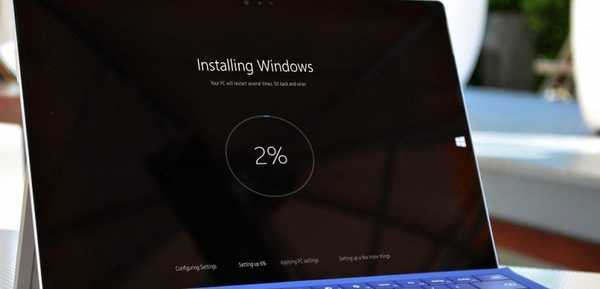
Je pozoruhodné, že používatelia mobilných počítačov, najmä z nových a nedávnych generácií, sú do veľkej miery imúnni voči takýmto problémom s kompatibilitou. Platí to najmä pre ľudí, ktorí si kúpili notebook s predinštalovaným systémom Windows 7 alebo 8. Microsoft tvrdí, že v takýchto prípadoch je takmer zaručená úplná kompatibilita, to znamená, že ak počítač bude pracovať bez problémov s verziou 7 alebo 8, bude sa v spoločnosti s 10 Coy. Pred kliknutím na tlačidlo „Spustiť aktualizáciu“ však odporúčam navštíviť oficiálnu webovú stránku výrobcu prenosného počítača a skontrolovať, či sa v súvislosti s prechodom na systém Windows 10 hovorí konkrétne o vašom modeli..
Po inštalácii
Možno, že v tejto chvíli si niekto z vás kladie otázku: „Prečo inovovať? Nie je lepšie vykonať čistú inštaláciu?“ Áno, vo všeobecnosti je to najlepšia možnosť, ktorá sa menej pravdepodobne dostane do ťažkostí spôsobených nekompatibilným softvérom. Avšak pre používateľov legálnych kópií Windows 7 alebo 8 je aktualizácia jediným spôsobom, ako udržať operačný systém aktívny. Pri inovácii systém Windows 10 nebude vyžadovať kľúč a po dokončení budete mať plne funkčnú, licencovanú kópiu nového operačného systému..
Tu je miesto pre jedno dôležité objasnenie: ak máte domáce vydanie systému Windows 7 alebo 8.1 pre jeden jazyk, potom po aktualizácii budete mať verziu systému Home, ale iba systém Windows 10. Preto sa systém Windows 7/8 Pro zmení na systém Windows 10 Pro.
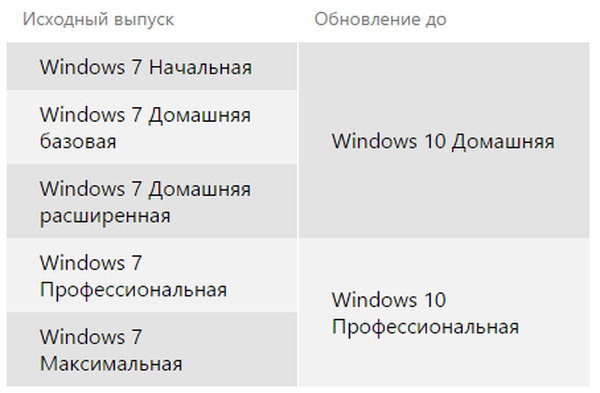
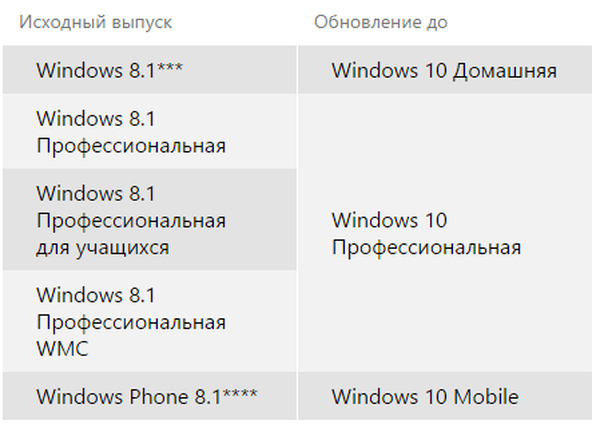
Ak trváte na inštalácii od začiatku, po dokončení aktualizácie otvorte aplikáciu Nastavenia, prejdite do časti Aktualizácia a zabezpečenie -> Obnovenie a resetovanie operačného systému (Obnovenie pôvodného stavu počítača). Táto operácia je dobre známa používateľom Windows 8, pretože v nej debutovala. V praxi reset úplne nahradí tradičnú opätovnú inštaláciu, ktorá spočíva v použití inštalačného média a naformátovaní disku.
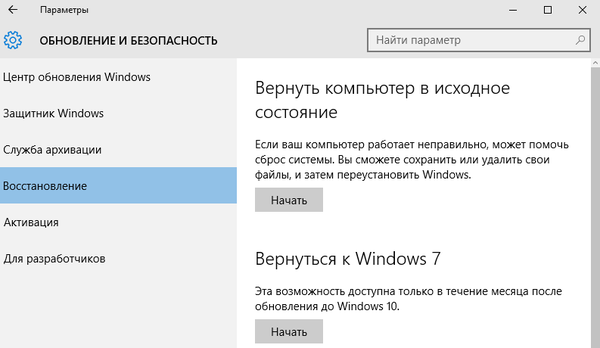
Tradične zmýšľajúci ľudia môžu stiahnuť obrazový súbor (ISO) systému a napáliť ho na externé médium - DVD alebo USB-flash disk. Potom, ak si želáte, môžete z neho naštartovať počítač a vykonať čistú inštaláciu (nemôžem však zaručiť, že aktivácia v tomto prípade zlyhá) alebo ho použiť na údržbu a obnovenie systému Windows 10 v prípade akýchkoľvek problémov..
Bezpečnostné opatrenia
Ako už bolo uvedené, spoločnosť Microsoft sa pokúsila o to, aby bol prechod na systém Windows 10 čo najhladší a najplynulejší. Problémy a ťažkosti však nie sú vylúčené. Preto, ak používate počítač na prácu s kritickými aplikáciami a ukladáte na ňom cenné informácie pred začatím procesu aktualizácie, vytvorte si záložnú kópiu všetkých súborov na spoľahlivom externom médiu..
Okrem toho neodporúčam, aby ste sa ponáhľali do bazéna s hlavou. Systém Windows 10 má veľa spoločného so systémom Windows 7 a najmä so systémom Windows 8, obsahuje však aj množstvo inovácií, pokiaľ ide o možnosti rozhrania a systémové funkcie. Ak teda nie ste pokročilým používateľom, bolo by dobré, keby ste sa s nimi najprv podrobne zoznámili: aktualizovaná ponuka Štart, nový prehliadač Edge namiesto prehliadača Internet Explorer, tzv. Univerzálne aplikácie, podpora virtuálnych pracovných plôch a komplexné možnosti vyhľadávania. vrátane hlasového asistenta Cortany.
Pre nás, ruských používateľov, je nepravdepodobné, že by o nich mali záujem, aspoň prvýkrát. Cortana v súčasnosti nepodporuje lokalizovanú verziu systému Windows 10 a nerozumie rusky, takže ak počas procesu inštalácie vyberiete miestne nastavenia, nebude jednoducho aktívny a nebude k dispozícii vo vyhľadávacom poli..
V prípade, že ste „na vás“ s angličtinou alebo jedným z ďalších podporovaných jazykov, môžete samozrejme vyskúšať vzrušujúce nové funkcie hlasovej navigácie a vyhľadávania. Musíte iba zmeniť regionálne nastavenia v systémových nastaveniach. Na tento účel je lepšie zvoliť región USA alebo Veľkej Británie..
A keď pochopíte nový systém, určite si všimnete, že mnohé z obvyklých parametrov sú teraz na nových miestach a s novými názvami. Používatelia systému Windows 8 nájdu veľa vecí známych, ale ak ste používali systém Windows 7, buďte pripravení venovať trochu viac času pochopeniu organizácie a zásad práce v novom rozhraní..
Prajem pekný deň!











